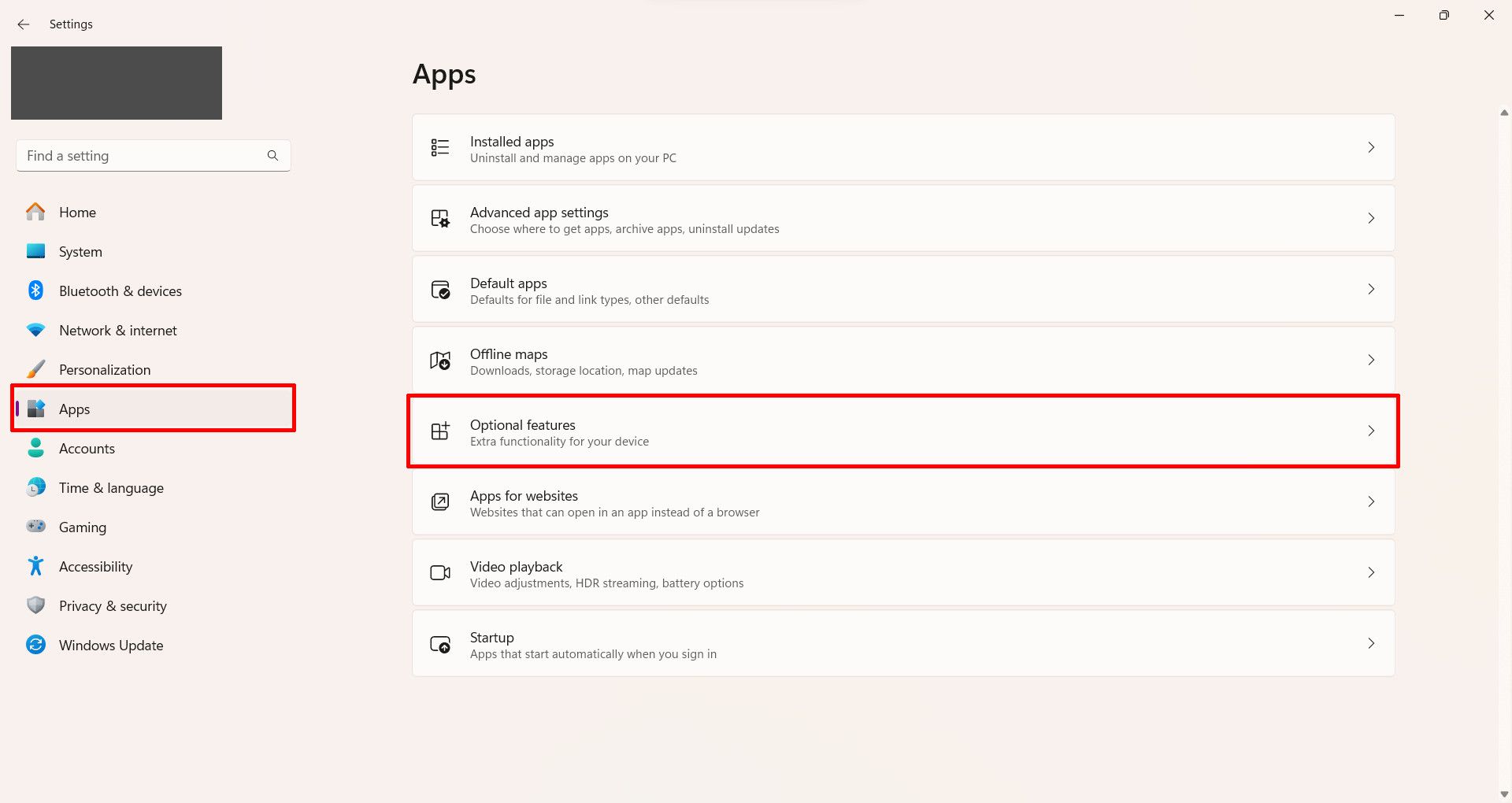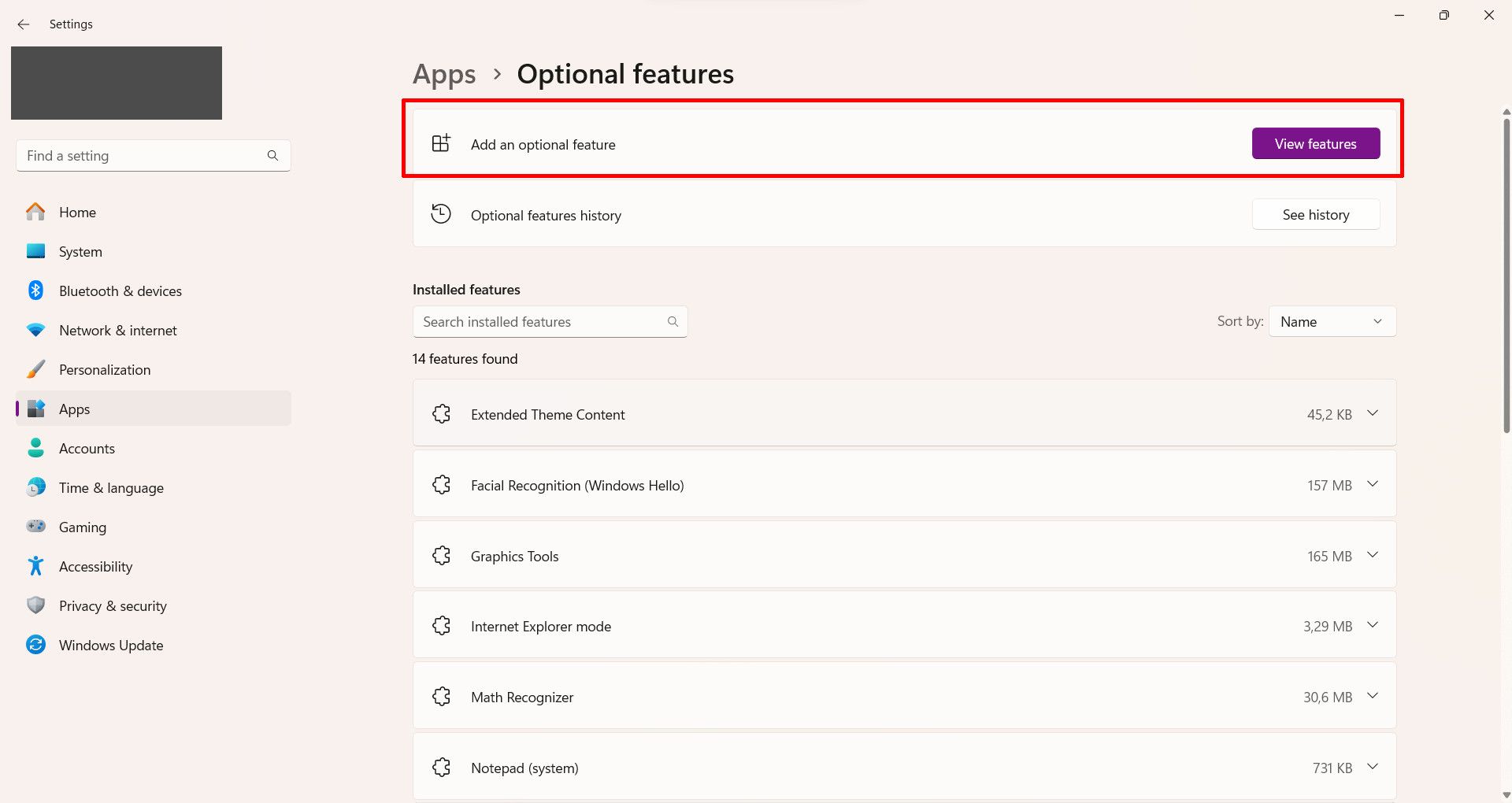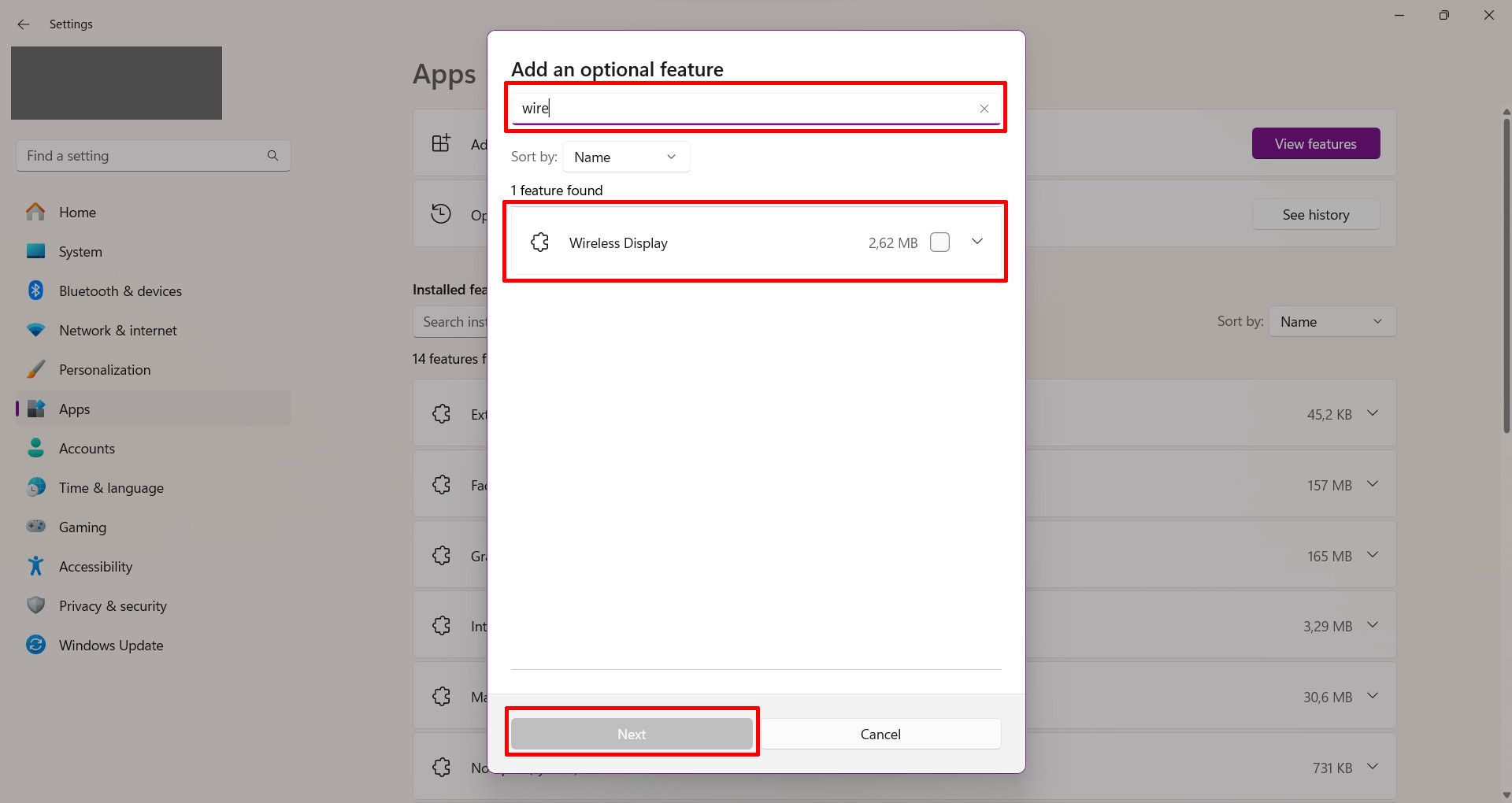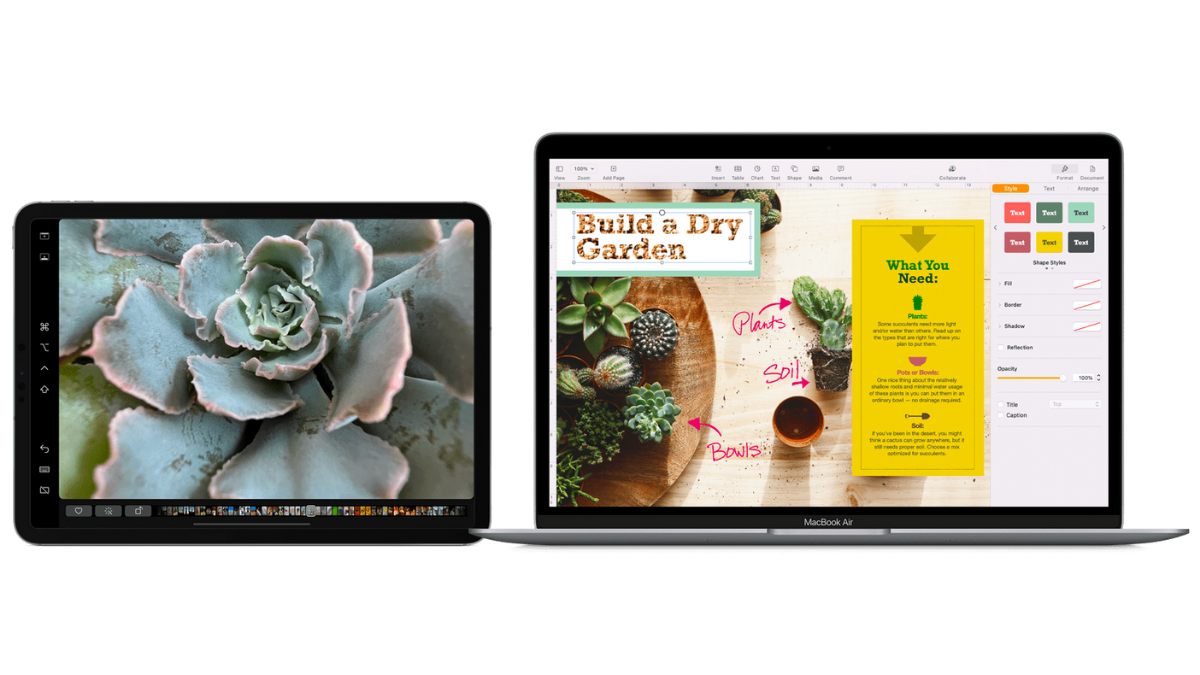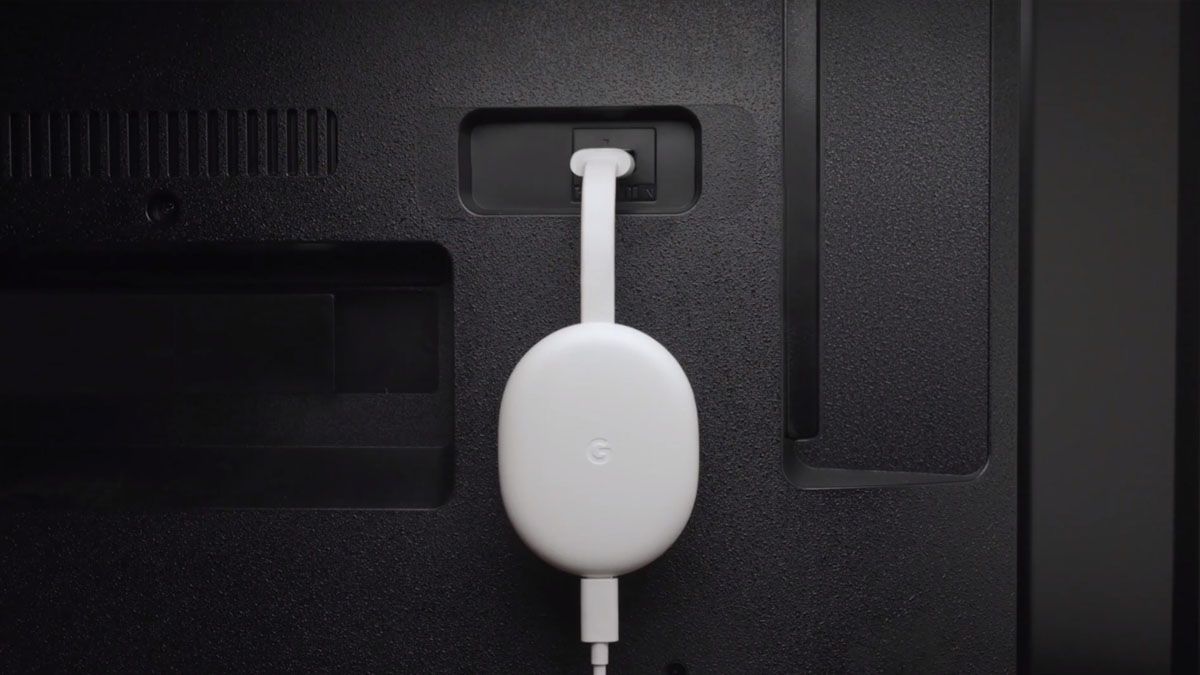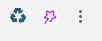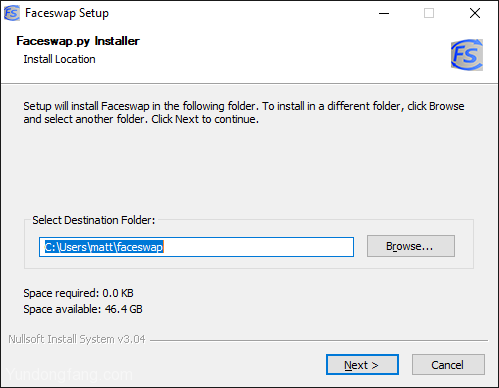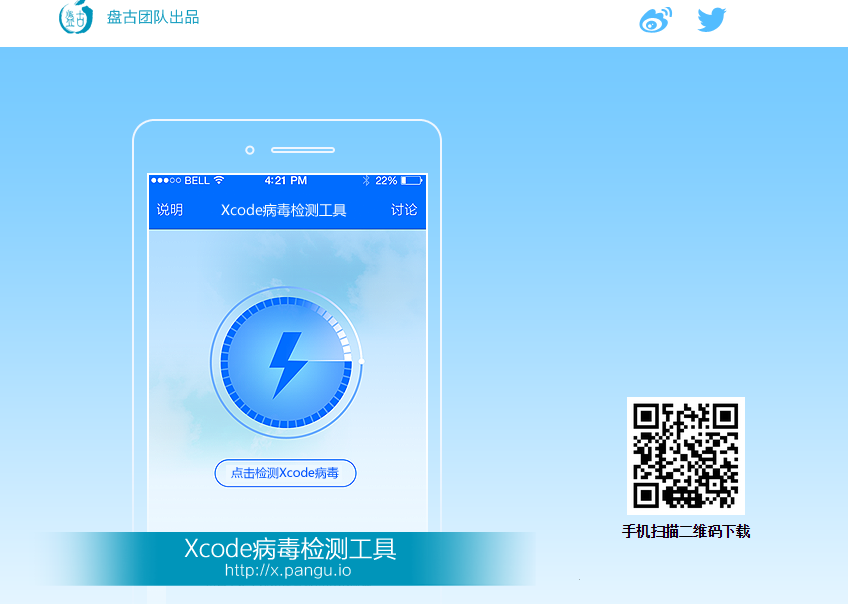如果管理得当,多屏幕设置可以提高生产力。如果没有可用的电缆,则需要使用无线连接,这可能会带来一些挑战。这些工具将使它变得更容易。
与无线屏幕作斗争
AirPlay和Cast无处不在,但仅适用于最近的设备。像酒店或会议室这样的地方并不总是提供最好的电视,而是使用缺乏对新技术支持的旧型号。
有很多应用程序可以克服这个限制。其中一些模拟支持无线屏幕标准的设备,而另一些则使用专有协议。
需要依靠几台旧电视作为我的辅助显示器,我尝试了几十台。下面列出的只有少数几个值得他们的盐。在本文中,我们将重点介绍适用于 Windows 的无线显示选项。
关于无线屏幕共享的百万美元问题
无线屏幕共享的关键考虑因素是目标设备的操作系统 (OS),即接收图像的设备。这将决定可用的应用程序。
因此,下面的列表按目标操作系统排序。但请记住:在所有情况下,发送图像的计算机都运行 Windows。
1. 将一台 Windows PC 用作另一台 Windows PC 的无线显示器
自 Windows 10 以来,Microsoft包含了一项功能,允许计算机作为其他设备的无线显示器工作。您必须安装“Windows功能”,但这非常容易。
打开“设置”应用,然后转到“应用”菜单。
单击“可选功能”,然后单击“添加可选功能”。
搜索“无线显示”,然后单击“安装”——启用该功能需要几分钟时间。
现在我们需要设置投影权限。在搜索栏上,键入“投影到此 PC”。
第一个下拉菜单列出了您希望将计算机显示为无线显示器的情况。第二个定义提示你允许投影的频率:只是在每个设备第一次连接时,还是每次连接。第三个菜单中有相同的选项,但这个选项是关于是否需要 PIN 才能连接。
就是这样,你很好。只要启用该选项,您的计算机就会被列为投射设备。最好的部分?它在可调整大小的窗口中运行,因此您甚至可以为两台计算机使用大屏幕
2. 将视窗屏幕投射到安卓设备
Android TV 是唯一具有原生 Cast 功能的版本,因此平板电脑需要第三方解决方案。至于手机…好吧,它们在技术上确实有效,但屏幕太小了,毫无用处。
三星平板电脑(Tab S7或更高版本)的所有者可以得到更好的服务。“快速设置”菜单中的“第二屏幕”选项完全符合名称的建议。如果您的设备来自其他品牌,则需要前往 Play 商店。
有三种类型的解决方案:复杂但免费,简单但付费,以及无缝但昂贵的。我们将介绍每种类型的一些选项。
从Windows到Android的免费无线屏幕共享
有几十个适用于Android的无线显示应用程序。它们中的大多数都有如此多的延迟和如此差的图像质量,以至于您可以将它们视为无法使用。
效果最好的两个是Let’s View和Deskreen。他们有不同的方法通过Wi-Fi在Android上镜像屏幕,但在这个(免费)价格范围内两者都是无与伦比的。
Let’s View需要安装在两个设备上:发送图像的设备和接收图像的设备。与许多其他选项不同,无线屏幕镜像是Let’s View的唯一功能,因此它擅长于此。
Deskreen也是其单一贸易的大师。这个应用通过将电脑的屏幕镜像到浏览器标签,实现了一个聪明的解决方案,所以你只需要在发送图像的电脑上安装这个应用。
Deskreen的缺点是它无法自行扩展桌面。开箱即用仅支持镜像。有一些解决方法使用虚拟显示适配器(更多关于紧要关头)或虚拟显示器(如 GitHub 上的这个项目),但两者都违背了手头拥有易于使用的解决方案的目的。
使用Android平板电脑作为无线第二屏幕的最佳付费应用程序
如果您认为免费选项有太多缺点,那么有付费替代方案。他们有更好的支持,总的来说,他们的表现高于无薪同行。
AirDroid Cast可能是其中最著名的。它有一个免费套餐,但付费订阅(仅投射20美元,添加远程桌面30美元;每年一次)有更多的选择,如USB连接和AirPlay支持。它还需要在两台设备上安装应用程序。
可能更具成本效益的解决方案是AirScreen。订阅价格因国家/地区而异,但年费约为 10 美元。此应用程序模拟 Cast(或 Airplay,但这是另一篇文章的主题)设备,因此您无需在计算机上安装应用程序。AirScreen 有适用于 Android、Android TV 和 Fire OS 的版本。
使用Android平板电脑作为无线显示的最佳方式
如果您的预算不紧,将Android平板电脑连接为无线显示器的最佳解决方案是Luna Display。它的价格从 60 美元到 80 美元不等,但为您提供终极无线显示解决方案。
Luna Display混合了硬件和软件,以提供无缝的无线屏幕解决方案。对于价格,您可以获得一对加密狗(USB-C,HDMI或Mini DisplayPort)和配套应用程序。只需将每个加密狗插入设备,启动应用程序,然后进行设置即可。
主要缺点是兼容性(只有USB-C与Alt模式,Mini DisplayPort或HDMI)和延迟:虽然比基于软件的解决方案更好,但Luna Display仍然无法与有线连接相提并论。
3. 将窗口屏幕投射到 iPad
乍一看,这似乎是不可能的,因为苹果以其“围墙花园”方法而闻名。Sidecar功能允许macOS计算机将iPad用作无线显示器,但Windows无法正式做到这一点。
强调“正式”。存在免费和付费解决方案来缩小这一差距 – 包括前面提到的AirDroid和Let’s View。
另一个多平台选项是Spacedesk。该应用程序主要旨在创建“视频墙” – 作为单个显示器工作的屏幕网格。它允许您将iPad用作Windows PC的无线显示器,而不是副作用。初始设置并不太复杂,但同样需要在两个设备中安装该应用程序。
4. 无线镜像或扩展 Windows 显示器到 macOS
有些人可能称之为异端邪说,但有一些方法可以将Mac用作Windows计算机的辅助屏幕。包括上面的一些:Spacedesk,AirDroid和Let’s View。
二重唱是另一种选择。它是付费的,并且再次需要两边安装,但是延迟最少的无线显示应用程序。Duet的年度订阅费用昂贵:平均质量的铸造费用为50美元,添加远程桌面和提高清晰度的费用为60美元。
5. 从窗户到智能电视的无线显示
这也许是最简单的方法。如果您尝试将桌面无线镜像或扩展到智能电视,则包括Tizen,WebOS,Fire OS,Roku和Android TV在内的所有主要平台都有本机解决方案。Cast(旧型号的Miracast)在所有型号中都可用。有些还与英特尔创建的类似标准WiDi兼容。
6. 将屏幕从 Windows 投射到不受支持的设备的解决方法
最后,有两种类型的设备与用作无线显示器完全不兼容:缺乏成熟操作系统的非智能电视或显示器,以及运行Linux的计算机。
第一种情况可以通过Chromecasts,Fire TV Sticks或Roku Express等设备来解决。Apple TV虽然具有类似的功能,但与Windows不兼容(但与其他Apple设备配合良好)。
第二种情况是Linux设备,需要更多的肘部润滑脂。无论视频源的操作系统是什么,您都无法直接将内容投射到 Linux 计算机。一种可能性是使用前面提到的Deskreen或远程桌面客户端,如AnyDesk,TeamViewer或VNC解决方案。
所有这些都只能用于镜像屏幕。因此,您需要一个虚拟显示适配器 — 截至 2023 年,任何 Linux 发行版都没有有效的虚拟显示器解决方案。
如果这是您唯一可用的选项,我们有一篇关于 Deskreen 的文章,其中更详细地解释了虚拟适配器解决方案。简而言之,它是一种插入HDMI端口的加密狗,使您的计算机认为连接了实际的屏幕。对于这种情况,这是一个有用的工具,但是,如果您要在线购买其中之一,也许将最好的HDMI电缆之一添加到购物车也是一个好主意。
未经允许不得转载:表盘吧 » 在Windows上无线扩展桌面的最佳应用程序